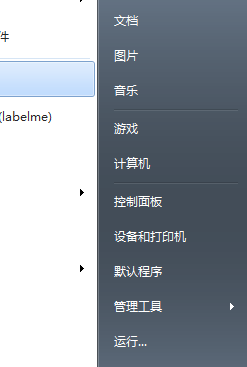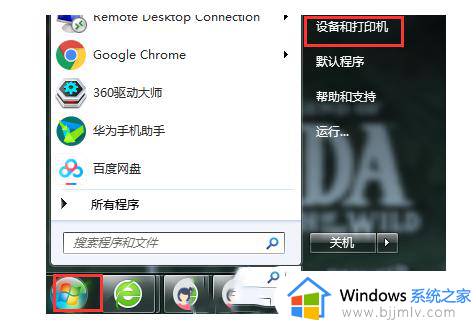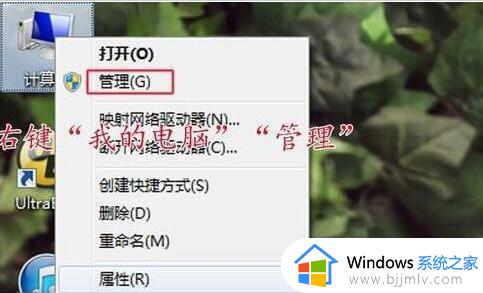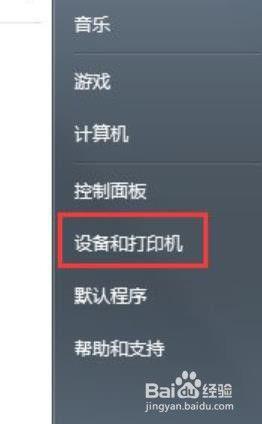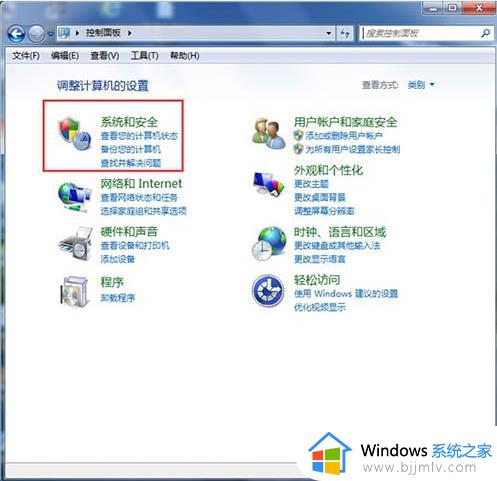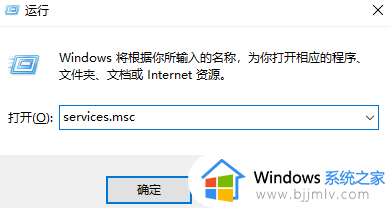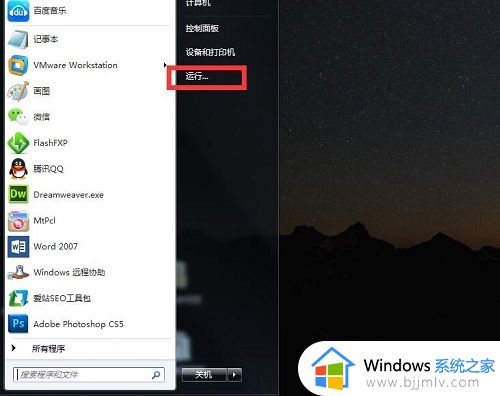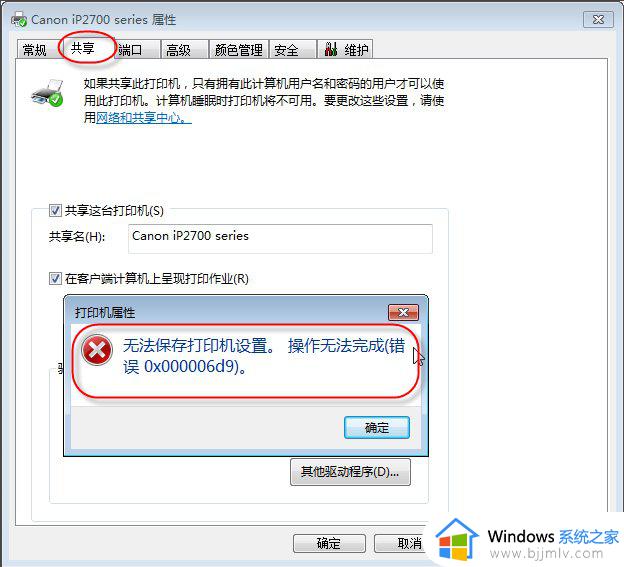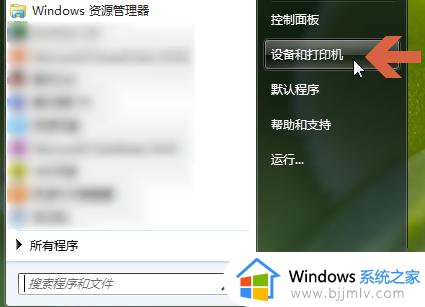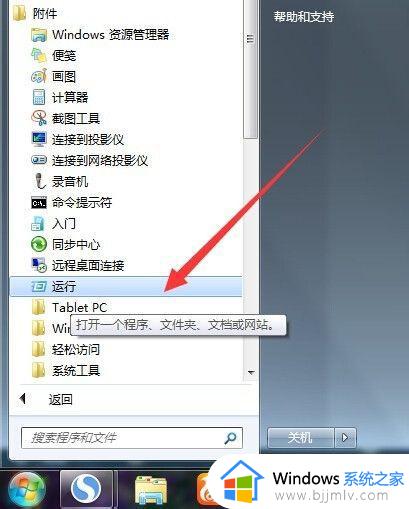windows7打印机无法打印怎么办 windows7系统打印机不能打印解决方法
更新时间:2024-01-12 14:46:10作者:runxin
在使用windows7电脑办公的过程中,很多用户都需要用到打印机设备,以便实现文件打印,然而有些用户在给windows7系统连接打印机设备之后,却莫名出现打印机设备不能打印的情况,对此windows7打印机无法打印怎么办呢?在文本中小编就给大家带来windows7系统打印机不能打印解决方法。
具体方法如下:
1、点击左下角的开始菜单,在打开的页面中点击设备和打印机功能。
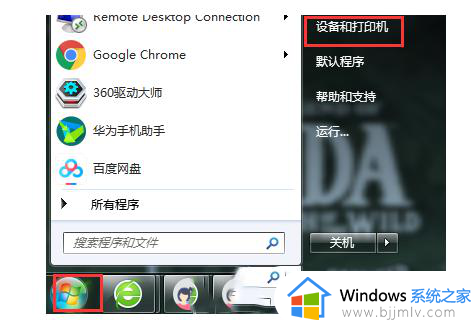
2、在打开的打印机页面中,然后点击有问题的打印机。在出现的窗口中,点击【疑难解答】功能。
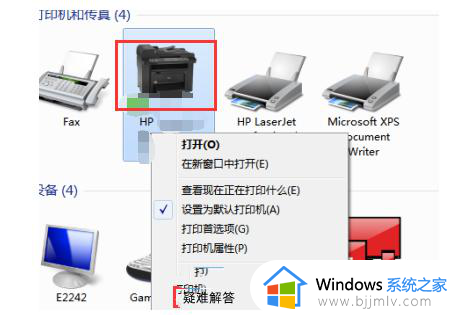
3、然后等待系统自动检测打印机驱动的问题。
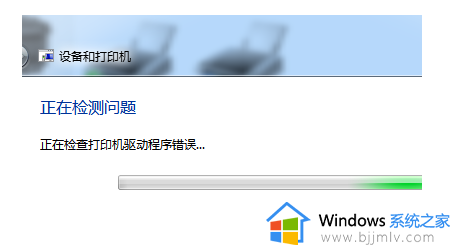
4、等待检测完成后,点击【应用此修复程序】功能。
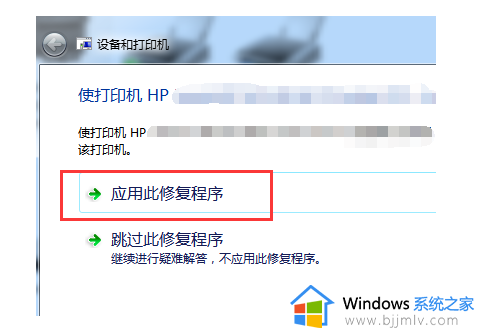
5、当系统提示疑难解答已完成,下方显示已修复即可。
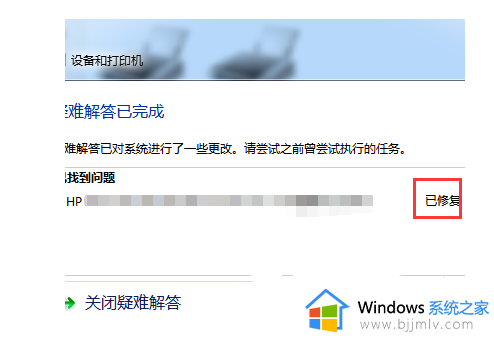
上述就是小编给大家介绍的windows7系统打印机不能打印解决方法了,有遇到这种情况的用户可以按照小编的方法来进行解决,希望本文能够对大家有所帮助。